- Android device ကိုမှ apps များကိုဖျက်ဖို့ကိုဘယ်လို
- android ဖုန်းထဲကနေ System ကို app များကိုဖျက်ပစ်ရန်ကဘယ်လို
- iPhone / iPad ကနေ app များကိုဖျက်ပစ်ရန်ကဘယ်လို
သငျသညျ Android, iOS operating system ကိုဘဲတစ်စိတ်ကူးဖုန်းကိုဝယ်ပါပြီပြီးနောက်ဧကန်အမှန်အသင်နေ့စဉ်လှုပ်ရှားမှုများအတွက်အသုံးပြုရန်သင့် device ကိုပိုမိုလွယ်ကူစေရန် app အချို့ install လုပ်ပါလိမ့်မယ်။ အဟောင်းကို apps များမရှိတော့လည်ပတ်မှုစနစ်၏အဆင့်မြှင့်ပြီးနောက်ဥပမာ, သင့်ဖုန်းပေါ်မှာ run နေပါလိမ့်မယ်လာသောအခါရောဂါဖြစ်ပွားမှုရှိပါတယ်။ သင်အသုံးပြုသူတို့အား app များကို developer များအားဖြင့်လည်းအဆင့်မြှင့်ကြသည်မဟုတ်ဆိုပါကသင့်ရဲ့ device ကိုအပေါ်တော့ဘူးအလုပ်လုပ်မယ့်ကြီးမားတဲ့အခွင့်အလမ်းဖြစ်ပါတယ်။ ထို့ကြောင့်သင်လုပ်နိုင်တစ်ခုတည်းသောအရာသူတို့အား app များကိုဖျက်ပစ်ရန်ဖြစ်ပါသည်။
အပိုင်း 1 Android device ကို (တစ်ဦးချင်းစီခြေလှမ်းဘို့ screenshots များနှင့်အတူခြေလှမ်းဖော်ပြချက်များကခြေလှမ်း) မှ apps များကိုဖျက်ဖို့ကိုဘယ်လို
Android ထုတ်ကုန် apps များ၏ဖျက်မှုများအတွက်အသုံးပြုရန်အတွက်အချို့တိကျသောခြေလှမ်းများရှိသည်။ android Device များပေါ်တွင် app များကို install လုပ်အတှကျအသုံးပွုအသုံးအများဆုံး tool ကို Google Play စဖြစ်ပါတယ်။ ထို့ပြင်ပယ်ဖျက်သို့မဟုတ်သင်က Google Play Store app အတွက်ပါသို့မဟုတ်ချိန်ညှိချက်များကိုစက်ပစ္စည်း၏ menu ကနေ feature ကိုသုံးနိုင်သည် app တစ်ခု uninstall လုပ်။
သင်က Google Play ရဲ့ app ကိုသုံးစွဲဖို့ရွေးချယ်ပါကအောက်တွင်ဖော်ပြထားသောအဆင့်များအတိုင်းလိုက်နာ:
Setp 1. ကို Google Play ရဲ့ icon ကိုရှာပါနှင့် app ကိုဖွင့်လှစ်
ရောဂါဖြစ်ပွားမှု၏အများဆုံးမှာတော့ကို Google Play Store app ကိုသင့်ရဲ့ device ကိုရဲ့ Desktop ပေါ်မှာတည်ရှိပါတယ်။ app ကိုဖွင့်ပါနှင့် "ငါ့အ apps များ" အပိုင်းကိုသွားပါ။
Setp 2. ကို Google Play ရဲ့ meu အောက်မှာ "ကျနော့် apps များ" အပိုင်းကိုရှာပါ
အကြှနျုပျ၏ Apps ကပ Locate နှင့်သင်သည်သင်၏ဖုန်းတွင် install လုပ်ပြီးသားအားလုံး app များကိုမြင်လိမ့်မည်။

Setp 3. Uninstall ကို apps များ
apps များနှင့်အတူစာရင်းထဲတွင်, သင် Uninstall ကို option ကိုမြင်ရပါလိမ့်မည်။ သငျသညျကိုဖျက်ပစ်ချင်တိုင်း app ကိုအဘို့ဤ option ကိုရွေးပါ။
သင်သည်သင်၏ကိရိယာမှ feature က Settings ကိုအသုံးပြုလိုပါကအောက်ပါအဆင့်များအတိုင်းလိုက်နာ:
Setp 1. Settings များအောက်ရှိ apps များရှာရန်
ဖုန်းရဲ့ Settings နဲ့ရှာဖွေရေး Apps ကပသွားပါ။
Setp 2. သင်ဖျက်ပစ်ရန်ဆန္ဒရှိ app ကိုသို့မဟုတ် apps များကိုရွေးချယ်ပါ
ဖုန်းရဲ့ Settings များ, အပိုင်း Apps ကပသင်တို့အပေါင်းကို apps များ install လုပ်ထားတွေ့နိုင်ပါသည်။ သငျသညျတော့ဘူးလို Uninstall ကိုမထိ dont သော app ကိုရွေးချယ်ပါ။
အများအပြားက Pre-Building app များကိုသင့်ဖုန်းမှဖျက်ပစ်လို့မရပါ။
အပိုင်း 2 ဟာ android (အမြစ်) (တစ်ဦးချင်းစီခြေလှမ်းဘို့ screenshots များနှင့်အတူခြေလှမ်းဖော်ပြချက်များကခြေလှမ်း) မှစနစ်က apps တွေကိုဖျက်ပစ်ရန်ကဘယ်လို
System ကိုသင့်ရဲ့ Android device ကိုအပေါ် app များကို pre-installed နိုင်နှင့်ပုံမှန်အားဖြင့် operating system ကိုသို့ Pre-တည်လာပါတယ်။ အဲဒီမှာ Google ကဥပမာအားဖြင့် Play ကနေသင်တို့ကို install apps များ၏ဖျက်မှုကိုအကြားကြီးမားတဲ့ခြားနားချက်ဖြစ်တယ်, Pre-ထည့်သွင်း apps များ၏ deletion '။ သင့်ရဲ့ Android device ကိုအမြစ်တွယ်သို့မဟုတ်မခံရနိုင်ဘူး။ သင့်ရဲ့ Android ဖုန်း rooted သို့မဟုတ်မနှင့်မည်သို့အမြစ်တွယ်နိုင်ပါတယ်လျှင်ထွက်ရှာတွေ့နိုင်ရန်အတွက်, သင်သည်သင်၏ကိရိယာနှင့်အတူတလျှောက်လာဒါမှမဟုတ်သင်အများအားဖြင့်ထုတ်လုပ်သူရဲ့ website မှာသို့, သင့်တိကျတဲ့မော်ဒယ်အွန်လိုင်းအသေးစိတ်အချက်အလက်များကိုရှာဖွေနိုင်သောညွှန်ကြားချက်များတွင်ရှာဖွေနိုင်ပါသည်။ သို့သျောလညျးသငျသညျတခုအမြစ်တွယ် Android device ကို apps များ၏ဖျက်မှုအပါအဝင်စီမံခန့်ခွဲရန်ပိုမိုလွယ်ကူသည်ကိုသိမှတ်သင့်ပါတယ်။ သငျသညျကို pre-Building apps များ uninstall လုပ်ဖို့တစ် 3rd ပါတီ app ကိုသုံးနိုင်သည်။ အမြစ်တွယ် apps များ uninstall လုပ် Google က Playfor အတွက်အခမဲ့ app များကိုများများရှိပါတယ်။ တချို့၏ဖျက်မှုကိုသင့်ရဲ့ device ကိုရဲ့ဟာ android operating system ကိုထိခိုက်စေနိုင်ကြောင်းဘာဖြစ်လို့လဲဆိုတော့သို့သော်သင်သည် Pre-Building apps များ၏ဖျက်မှုနှင့်အတူသတိထားသင့်ပါတယ်။
အပိုင်း 3 ကို iPhone / iPad ကို (တစ်ဦးချင်းစီခြေလှမ်းဘို့ screenshots များနှင့်အတူခြေလှမ်းဖော်ပြချက်များကခြေလှမ်း) မှ apps များကိုဖျက်ဖို့ကိုဘယ်လို
သင်သည်သင်၏ iPhone, iPad, တဦးတည်းဖြင့်သို့မဟုတ်တစ်ကြိမ်မှာအများအပြားကိုရွေးချယ်ခြင်းဖြင့်တဦးတည်းမှ apps များကိုဖျက်ပစ်နိုင်ပါတယ်။ သင့်ရဲ့ device ကို၏မျက်နှာပြင်တွင်သင်သည်ဖျက်ပစ်ရန်ဆန္ဒရှိသော app ကိုမထိ။ "ကိုဖျက်" ကိုရွေးချယ်ခြင်းအားဖြင့်, သင်သည်လည်းထို app ကနေဒေတာတွေကိုဖျက်ပစ်ပါလိမ့်မယ်။
သင့်ရဲ့ iPhone, iPad ကနေ app များကိုဖျက်ပစ်ရန်အောက်ပါအချက်များကိုလိုက်နာ
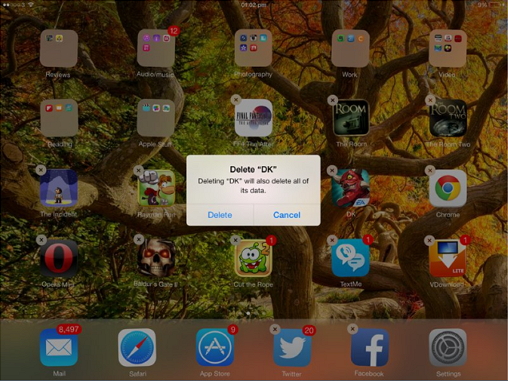
Setp 1. သင့်ရဲ့ device ကို၏မျက်နှာပြင်ပေါ်တွင်သင်ဖျက်ပစ်ရန်ဆန္ဒရှိ app ကိုကြည့်ရှုပါ
သင့်ရဲ့ iDevice ရဲ့မျက်နှာပြင်ကိုသော့ဖွင်နှင့် delete နိုင်ရန်အတွက်တဦးတည်း app သို့မဟုတ် app အချို့ကိုရွေးပါ။
Setp 2. Touch ကိုဖျက်ပစ်ပါ
သင် app ကိုရှေးခယျြထားပြီးနောက်သင်ကသင်ဖျက်ပစ်ရန်ဆန္ဒရှိလျှင်, သင်ဟုမေးနေကြသည်။ ok ကိုထိပါနှင့်သင့် app ကိုယင်း၏ data တွေကိုနှင့်အတူဖျက်ပါမည်။

- အန္တရာယ်ကင်းကင်းနဲ့လုံးဝပျောက်ဆုံးသို့မဟုတ်ပယ်ဖျက်ခဲ့တဲ့ဖိုင်တွေ, ဓါတ်ပုံများ, အသံ, သီချင်း, ထိထိရောက်ရောက်မဆိုသိုလှောင်မှုကိရိယာမှအီးမေးလ်များ, Recover ။
- recycle bin ကို, hard drive ကို, မှတ်ဉာဏ်ကဒ်, flash drive ကို, ဒစ်ဂျစ်တယ်ကင်မရာနှင့် cam-corders ကနေဒေတာတွေကိုပြန်လည်နာလန်ထူထောက်ပံ့ပေးသည်။
- , hard drive ကိုအကျင့်ပျက်ခြစားမှု, ဗိုင်းရပ်စ်တိုက်ခိုက်မှု, ကွဲပြားခြားနားသောအခြေအနေများအောက်တွင် system ကိုလေယာဉ်ပျက်ကျမှုပုံစံ, ရုတ်တရက်ပယ်ဖျက်ရေးအတွက်ဒေတာကိုပြန်လည်ဖေါ်ထုတ်ရန်ထောက်ပံ့ပေးသည်။
- ပြန်လည်နာလန်ထူမတိုင်မီ preview တစ်ဦးရွေးချယ်နာလန်ထူပါစေရန်သင့်အားခွင့်ပြုပါတယ်။
- ထောကျပံ့ OS ကို: ကို Mac Pro ကိုစသည်တို့ကို iMac, MacBook, အပေါ်က Windows 10/8/7 / XP / Vista, Mac OS X မှာ (Mac OS X မှာ 10.6, 10.7 နှင့် 10.8, 10.9, 10.10 Yosemite, 10.10, 10,11 အယ်လ် Capitan, 10,12 Sierra)
မဖျက်တော့ပါ Files / ဖျက်ပစ်ပါ
- ပယ်ဖျက်ခဲ့တဲ့ဖိုင်တွေကိုကျွန်မ +
-
- browsing အတွက် / ရှာဖွေရေးသမိုင်းကိုဖျက်မည်
- ကွတ်ကီးကိုဖျက်ပစ်ရန်
- Apps ကပကိုဖျက်မည်
- Downloads ဖျက်ပစ်ပါ
- အမြဲတမ်းဖိုင်တွေကိုပယ်ဖျက်
- ဖျက်မှုကို Secure
- ဖိုင်ပယ်ဖျက်
- ဖိုင်တွေ command ကိုဖျက်ပစ်ပါ
- Google Chrome ကိုဖျက်ပစ်ပါ
- folder ကိုဖျက်ပစ်ပါ
- ပုံတူဖိုင်တွေဖျက်ပစ်ပါ
- အင်အားစုအသုံးပြုမှုအတွက်ဖိုင်တွေကိုပယ်ဖျက်
- ပယ်ဖျက်ခဲ့တဲ့ဖိုင်တွေကို II ကို +
- ငါ undelete ဖိုင်များ +
-
- ပယ်ဖျက်ခဲ့တဲ့ဖိုင်တွေကို recover
- မကြာသေးမီကပယ်ဖျက်ခဲ့တဲ့ဖိုင်တွေ Recover
- undelete NTFS file တွေကို
- Windows 7 ကို undelete
- Windows XP ကို undelete
- Windows Vista က undelete
- undelete tool ကို
- undelete Plus အားအခြားနည်းလမ်း
- undelete 360 အခြားနည်းလမ်း
- NTFS မဖျက်တော့ပါအခြားနည်းလမ်း
- undelete freeware
- ပယ်ဖျက်ခဲ့တဲ့အီးမေးလ်များ retrieve
- undelete ဖိုင်များ II ကို +
-
- EaseUs ပယ်ဖျက်ခဲ့တဲ့ဖိုင်တွေကို Recovery ကိုအခြားနည်းလမ်း
- ပြောင်းကုန်ပြီပယ်ဖျက်ခဲ့တဲ့ဖိုင်တွေ Recover
- undo မတော်တဆဖျက်ရန်
- ပယ်ဖျက်ခဲ့တဲ့အဆက်အသွယ် retrieve
- mac အတွက် undelete
- ပယ်ဖျက်ခဲ့တဲ့ဖိုင်တွဲများပြန်လည်နာလန်ထူ
- ပယ်ဖျက်ခဲ့တဲ့ဖိုင်တွေကို recover လုပ်ဖို့ Android App များ
- System ကိုပယ်ဖျက်ခဲ့တဲ့ဖိုင်တွေကို restore
- အန်းဒရွိုက်ဆီကနေပယ်ဖျက်ခဲ့တဲ့ဖိုင်တွေကို recover
- ပယ်ဖျက်ခဲ့တဲ့ဓါတ်ပုံ Recover
- recycle bin ကိုကနေပယ်ဖျက်ခဲ့တဲ့ဖိုင်တွေကို recover
- ပယ်ဖျက်ခဲ့တဲ့ partition ကို Recover
- Dropbox ကိုဖိုင်တွေဖျက်ပစ် Recover






